Android手机默认会将部分机身内存设置为内置 SD 卡,并在其中部署单独的存储目录。许多用户在进行固件升级、系统更新、 Root或恢复出厂设置之前,可能会考虑在本地备份Android手机的数据。因此,定期备份数据至关重要。
那么,将Android手机数据备份到 SD 卡的最佳方法是什么呢?今天,我们将通过以下 5 个最可靠的解决方案来解答这个问题。

Android手机的原生备份功能允许用户将重要数据备份到 SD 卡,尤其适合那些不想下载第三方软件的用户。通过手机的内置设置,您可以选择备份照片、视频、联系人、应用程序等。虽然这种方法相对简单,但它仅适用于某些类型的文件,并且无法备份应用程序或系统设置。操作方法如下:
步骤1.在您的Android手机上,打开“设置”应用程序。
步骤2. 找到并点击“存储”选项。在存储设置中,选择SD卡作为目标。

步骤3.选择您想要备份的数据类型,例如照片、视频、音乐和文档。
某些Android设备允许您启用自动备份选项,定期将数据备份到 SD 卡。对于手动备份,只需选择文件并将其复制到 SD 卡目录即可。
如果您希望以更稳定的方式将手机数据备份到 SD 卡,可以使用 USB 数据线将手机直接连接到电脑。这种方式只能备份多媒体文件,而且您需要在备份前花时间寻找所需的项目。
要使用 USB 数据线将Android手机备份到 SD 卡:
步骤1. 使用USB数据线将您的Android设备连接到台式机/笔记本电脑。根据提示从通知栏中选择“传输文件”。然后,在此计算机上打开Windows资源管理器,即可在“计算机”下看到设备的名称。

步骤2. 点击设备,可以看到两个存储选项——“卡”和“手机”。双击后者将其打开。要将设备上的所有文件备份到SD卡,您可以选择“整理”>“全选”。这将选择您想要的所有项目。
步骤3. 之后,右键单击选择“复制”。接下来,按键盘上的退格键返回上一个窗口。双击“卡”以打开SD卡。
步骤4.点击“整理”并选择“粘贴”将设备存储中的所有文件复制到SD卡。
“Files by Google”是Android设备上常用的文件管理应用。除了帮助用户管理手机上的文件外,它还支持将数据备份到 SD 卡。此方法非常便捷,无需安装其他第三方应用,非常适合备份单个文件或小型数据集。如果您需要备份大量数据,则需要使用其他方法。
如何通过 Google 文件将Android手机数据备份到 SD 卡?
步骤 1. 如果您的设备没有预装 Google 文件,您可以从 Google Play 商店下载并安装。
第 2 步。打开 Google Files 应用后,在“类别”下选择一个类别(例如图像、视频、文档等)。
步骤3.找到要移动或复制的文件。在右上角,单击“更多”,然后选择“移动到”。
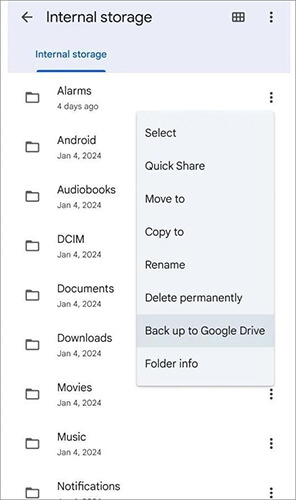
步骤4.点击SD卡。
步骤5.如果您想将文件移动或复制到新文件夹:选择您想要创建新文件夹的位置,然后单击“添加新文件夹”。
在弹出窗口中输入文件夹名称。点击“移动到文件夹”或“复制到文件夹”。
步骤6.如果要将文件移动或复制到现有文件夹,请选择要移动或复制文件的文件夹,然后点击“移动到此处”或“复制到此处”。
您是否正在寻找最简单的解决方案,将所有Android数据备份到 SD 卡? Coolmuster Android Assistant就是您的答案。它可以让您将所有Android数据备份到Windows或Mac电脑,或任何其他存储设备(例如 SD 卡),无需任何技术专业知识。
Android Assistant 的主要功能:
您想跟随我们了解如何使用Android Assistant 将Android数据备份到 SD 卡吗?
01第一步是在您的电脑上下载并安装Android Assistant。安装完成后,您可以运行它并查看其易于导航的界面。此时,通过 USB 数据线将您的Android设备连接到同一台电脑。
02完成 USB 调试后,您可以前往设备屏幕点击“允许”选项。然后,设备的参数信息(包括手机型号、系统版本和存储空间大小)将显示在主界面中。

03所有扫描出的Android数据将按类别显示在顶部,包括照片、视频、音乐、联系人、短信、应用程序等。只需打开每个类别,预览包含的文件,然后勾选要在 SD 卡上备份的数据。

04现在您可以将 SD 卡连接到同一台电脑。点击“导出”按钮,选择 SD 卡作为目标位置,然后所有选定的Android文件将自动传输到 SD 卡。
Coolmuster Android Backup Manager是另一款可靠的工具,可用于将Android手机备份到 SD 卡。该软件专注于Android数据备份和恢复。它不会追踪任何用户隐私,无风险、无广告、易于使用,并能保持数据的原始质量。
此外,它与 6,000 多种Android手机和平板电脑完全兼容,包括三星、华为、索尼、谷歌、OPPO、vivo、LG、摩托罗拉、戴尔、诺基亚、联想、HTC 等品牌。只需单击一下,即可使用此工具将Android手机备份到 SD 卡。
如何使用Android备份管理器将Android内容备份到 SD 卡?
01下载Android备份管理器,然后在电脑上打开它。现在你需要通过 USB 数据线将你的Android手机连接到电脑。
02随后,您需要按照屏幕上的说明操作,让软件检测到您的手机。然后,您将看到如下所示的主界面。

03点击“备份”> 选择要备份的数据类型> 选择计算机上的文件夹来保存备份文件> 点击“备份”。

04之后,您选择的文件将存储在您的计算机上。现在您可以转到相应的文件夹,并轻松地将它们移动到Android SD 卡。
通过将Android手机数据备份到 SD 卡,您可以有效地保护重要信息并避免数据丢失的风险。以上我们讨论了几种不同的备份方法,每种方法都有其独特的优势,但也存在一些局限性。
为了获得更全面、更灵活的解决方案,我们推荐Coolmuster Android Assistant和Coolmuster Android Backup Manager 。它们支持更多文件类型,提供完整备份和轻松恢复,并使数据管理高效可靠。
相关文章:
如何在Android上将应用程序移动到 SD 卡:释放空间的 3 种方法